- Autora Jason Gerald [email protected].
- Public 2024-01-15 08:11.
- Última modificació 2025-01-23 12:10.
Aquest wikiHow us ensenya a configurar un compte de Google Voice nou al vostre ordinador, dispositiu Android, iPhone i iPad.
Pas
Mètode 1 de 3: utilitzar un ordinador
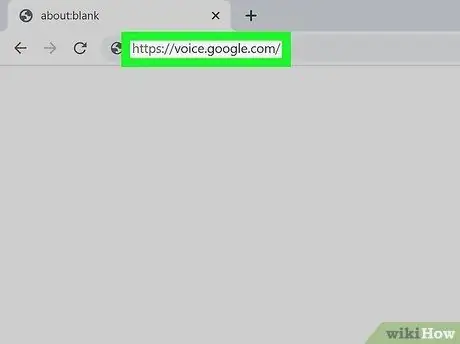
Pas 1. Visiteu el lloc web de Google Voice
S'obrirà la pàgina de registre de Google Voice.
Necessiteu un compte de Google i un número de telèfon amb seu als Estats Units per registrar-vos a Google Voice
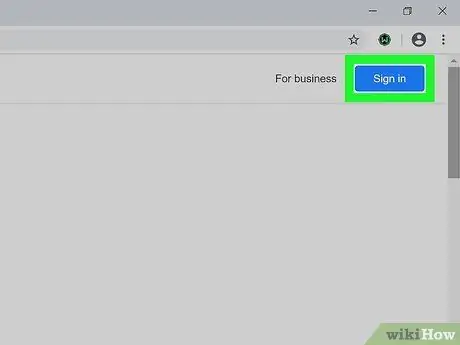
Pas 2. Feu clic a INICIACIÓ
El podeu trobar a l'extrem superior dret. Si encara no heu iniciat la sessió al vostre compte de Google, inicieu la sessió seguint les instruccions que apareixen a la pantalla.
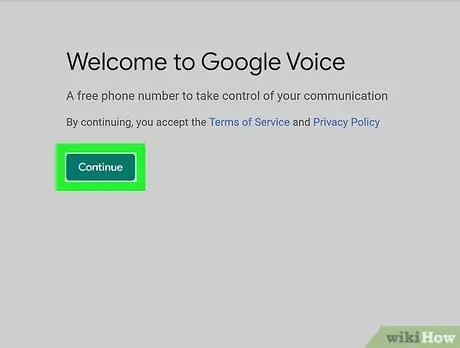
Pas 3. Llegiu els termes del servei i la política de privadesa i, a continuació, feu clic a CONTINUAR
Fent clic a Continua, vol dir que accepteu els termes de Google.
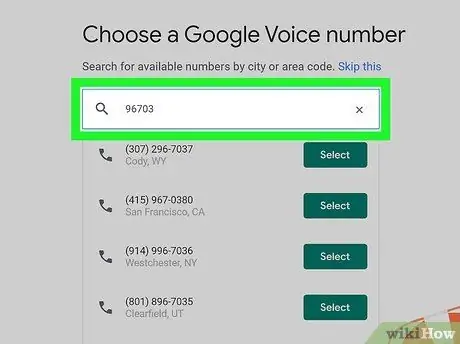
Pas 4. Escriviu el codi d'àrea o de ciutat
La pantalla mostrarà els números de telèfon disponibles en aquesta ubicació.
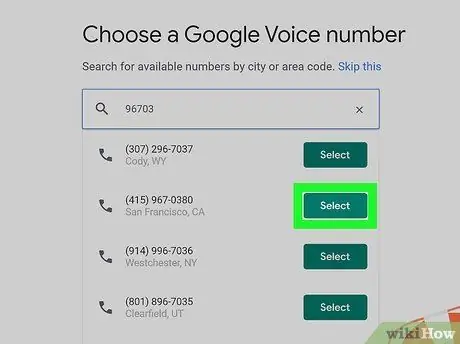
Pas 5. Feu clic a un número de telèfon per reclamar-lo
Després de reclamar el número, apareixerà una notificació amb les paraules "Heu seleccionat (número de telèfon)".
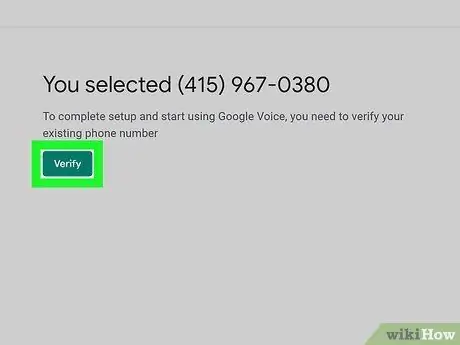
Pas 6. Feu clic a VERIFICAR
Es mostrarà una finestra emergent que us demanarà el vostre número amb seu als Estats Units.
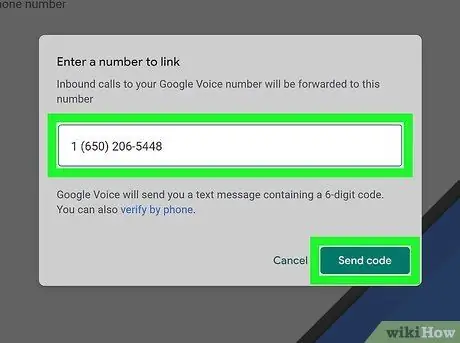
Pas 7. Escriviu el número de telèfon i feu clic a ENVIAR CODI
Rebrà un codi de verificació per missatge de text.
Si voleu verificar el número mitjançant una trucada telefònica, seleccioneu verificar per telèfon i seguiu les instruccions que es mostren a la pantalla.
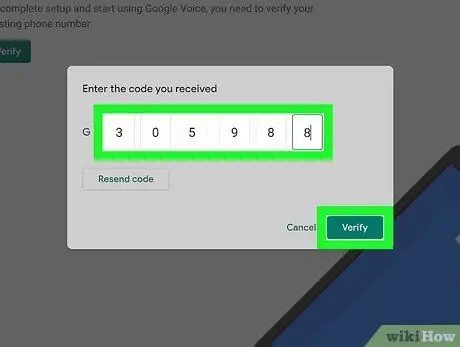
Pas 8. Escriviu el codi de verificació i feu clic a VERIFICA
Apareixerà un missatge de confirmació que us informarà que les trucades entrants al vostre número de Google Voice s’enviaran al vostre número existent.
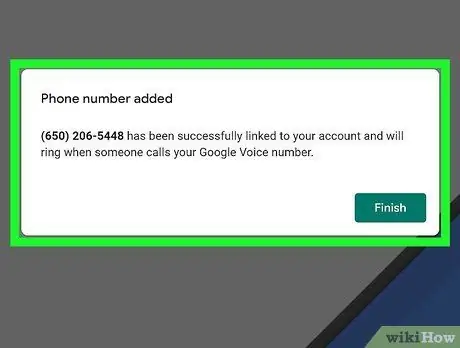
Pas 9. Feu clic a FINALITZA
Això completarà el procés de registre i es mostrarà una pàgina de confirmació que contindrà el vostre nou número.
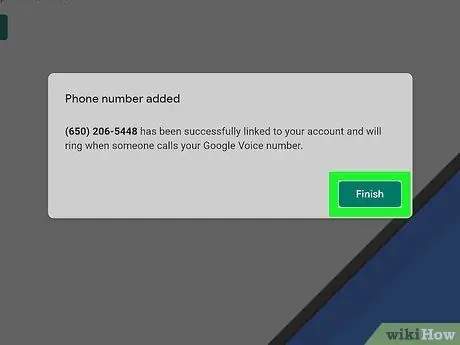
Pas 10. Feu clic a FINALITZA a la pàgina de confirmació
Si teniu un compte configurat, consulteu Com utilitzar Google Voice i comenceu a utilitzar les funcions del compte, com ara configurar el correu de veu i fer trucades de telèfon.
Mètode 2 de 3: utilitzar iPhone i iPad
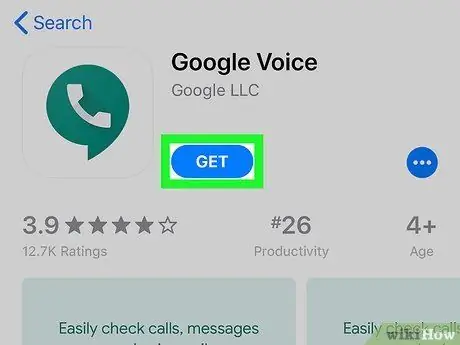
Pas 1. Baixeu Google Voice a l'App Store
Si no teniu instal·lat Google Voice, obteniu l'aplicació seguint aquests passos:
-
obert Tenda d'aplicacions
- Toca Cerca a l'extrem inferior dret de la pantalla.
- Toqueu la barra de cerca gris de la part superior.
- Escriviu Google Voice i toqueu el botó Cerca.
- Toca ACONSEGUIR al costat de "Google Voice".
- Instal·leu l'aplicació seguint les instruccions que es mostren a la pantalla.
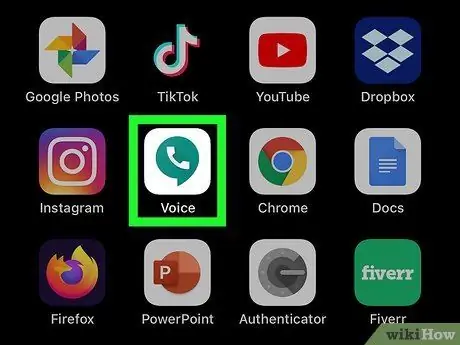
Pas 2. Executeu Google Voice
Si encara està a l'App Store, toca OBERT al costat de "Google Voice". O bé, toqueu la icona blanca que conté una bombolla de conversa de color turquesa amb un telèfon blanc a l'interior. Aquesta icona es troba a la pantalla d'inici.
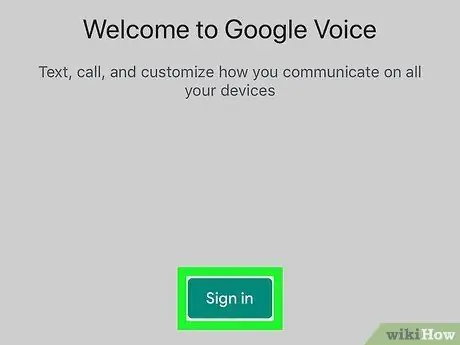
Pas 3. Toqueu INICI
Es troba a la part inferior de la pantalla.
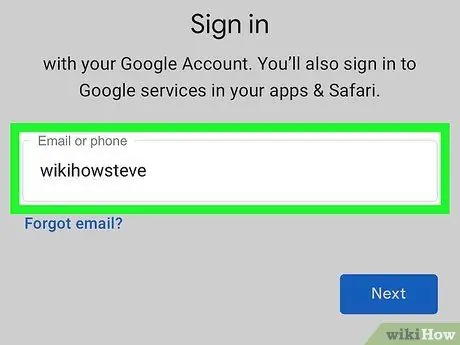
Pas 4. Inicieu la sessió al vostre compte de Google
Si encara no heu iniciat la sessió al compte de Google, inicieu la sessió seguint les instruccions que apareixen a la pantalla.
Si ja heu iniciat la sessió al vostre iPhone amb un compte de Google (o més d'un compte), feu lliscar el commutador situat al costat del nom del compte fins a la posició Activada per continuar
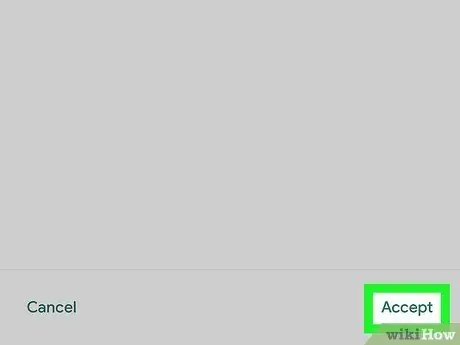
Pas 5. Llegiu els termes i la política de privadesa i toqueu ACCEPTA
Això és per confirmar que enteneu els termes d’ús de Google Voice.
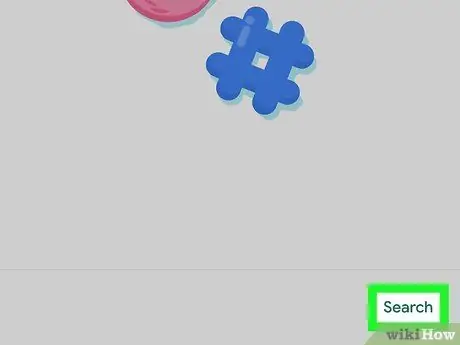
Pas 6. Toqueu CERCA
Es troba a l'extrem inferior dret.
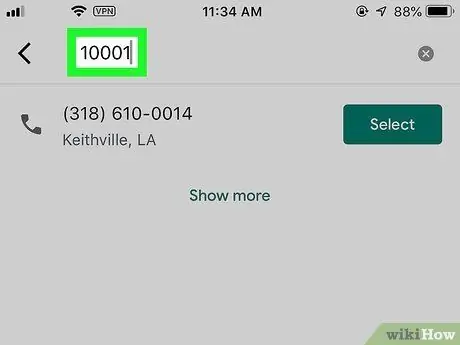
Pas 7. Introduïu el codi d'àrea o de ciutat
Es mostraran els números de telèfon disponibles en aquesta ubicació.
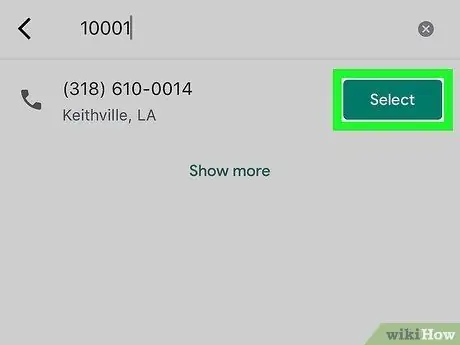
Pas 8. Toqueu SELECCIONA al costat del número que vulgueu utilitzar
Això mostrarà un missatge de confirmació.
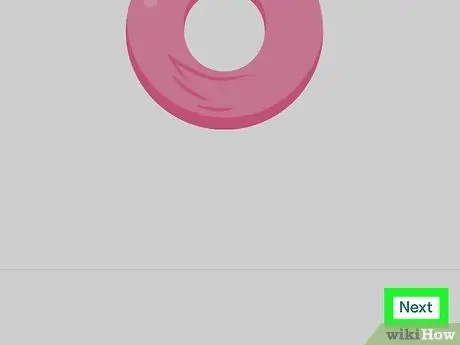
Pas 9. Toqueu SEGÜENT
Després de seleccionar un número de telèfon, verifiqueu el número que teniu actualment.
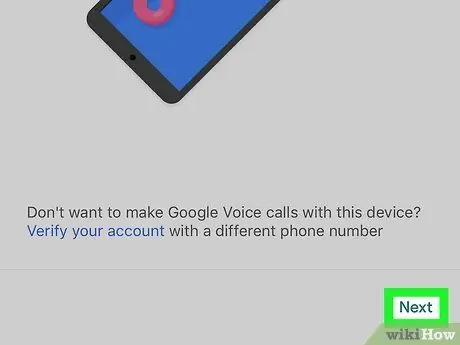
Pas 10. Toqueu SEGÜENT
Es mostrarà la pantalla "Introduïu un número per enllaçar".
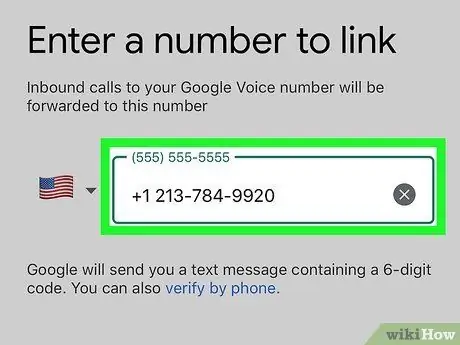
Pas 11. Escriviu el número de telèfon existent i toqueu ENVIAR CODI
Rebràs un codi de confirmació enviat al número que has introduït.
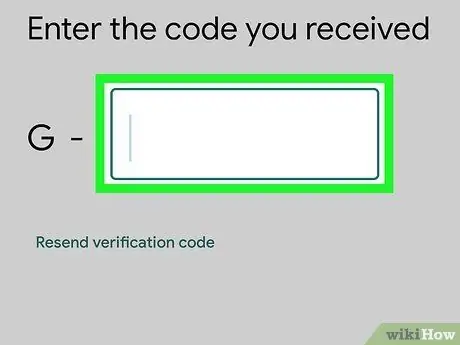
Pas 12. Escriviu el codi de verificació i toqueu VERIFICAR
Això mostrarà un missatge de confirmació.
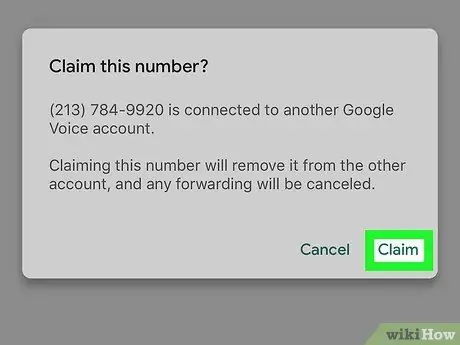
Pas 13. Confirmeu tocant RECLAMACIÓ
Ara el vostre nou número de telèfon de Google Voice està a punt.
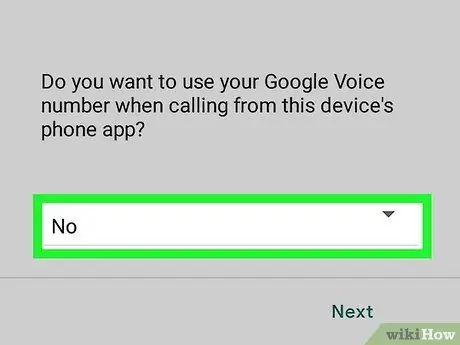
Pas 14. Completeu la configuració del compte seguint les instruccions que es mostren a la pantalla
Quan el vostre compte estigui configurat, podeu utilitzar Google Voice per trucar gratuïtament a qualsevol número dels EUA.
Mètode 3 de 3: utilitzar el dispositiu Android
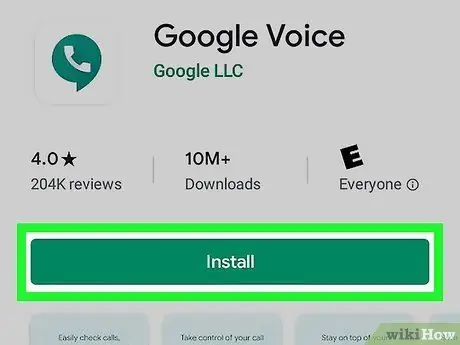
Pas 1. Obteniu Google Voice a Play Store
Si no teniu instal·lat Google Voice, obteniu l'aplicació seguint aquests passos:
-
obert Play Store
- Escriviu Google Voice al camp de cerca i premeu Retorn.
- Toca INSTAL·LAR al costat de "Google Voice".
- Completeu la instal·lació seguint les instruccions que es mostren a la pantalla.
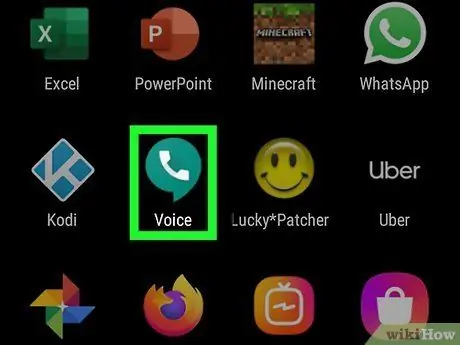
Pas 2. Executeu Google Voice
Si encara sou a Play Store, toqueu OBERT. Quan estigui fora, toqueu la bombolla de conversa de color turquesa amb el telèfon blanc a l'interior. El podeu trobar al calaix de l’aplicació o a la pantalla inicial.
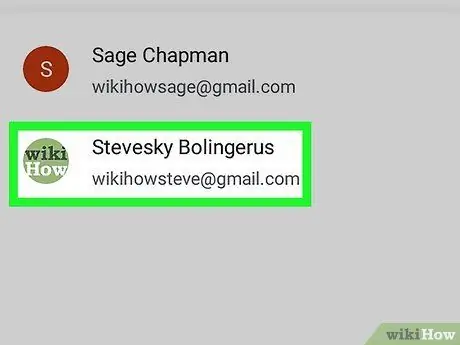
Pas 3. Inicieu la sessió al vostre compte de Google
Si teniu diversos comptes, seleccioneu el compte que vulgueu utilitzar per a Google Voice.
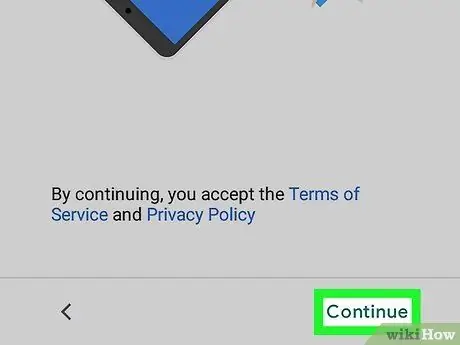
Pas 4. Llegiu els termes i condicions i toqueu Continua
Es tracta de confirmar que enteneu els termes d’ús de Google Voice.
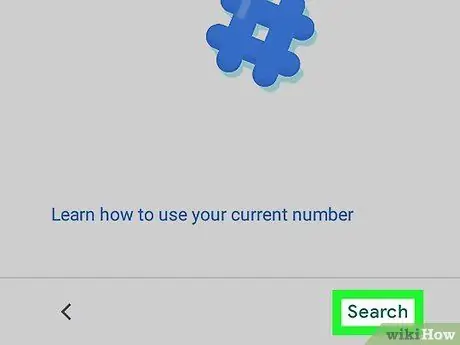
Pas 5. Toqueu CERCA
Es troba a l'extrem inferior dret.
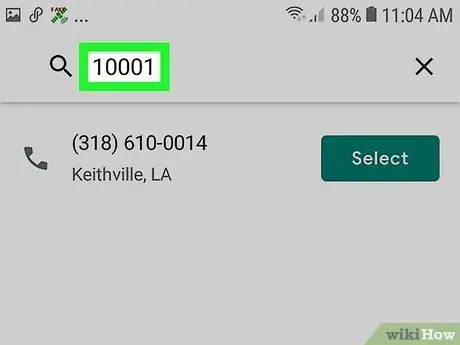
Pas 6. Escriviu el codi d'àrea o de ciutat
Es mostraran els números de telèfon disponibles en aquesta ubicació.
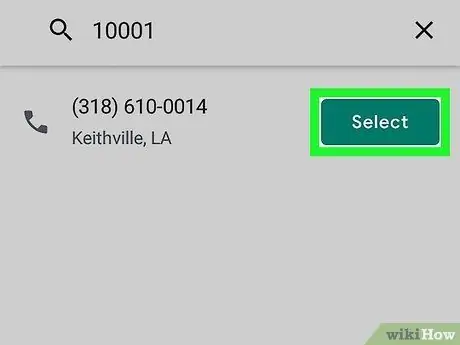
Pas 7. Toqueu SELECCIONA al costat del número de telèfon desitjat
Apareixeran les instruccions per verificar el número de telèfon nou.
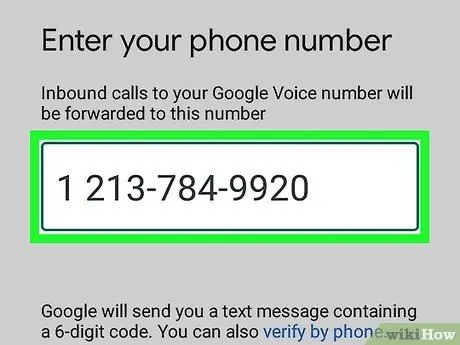
Pas 8. Verifiqueu el número de telèfon basat als EUA
Per configurar Google Voice, heu de tenir un número de telèfon amb seu als Estats Units. Introduïu el número de telèfon i seguiu les instruccions proporcionades per verificar el compte.
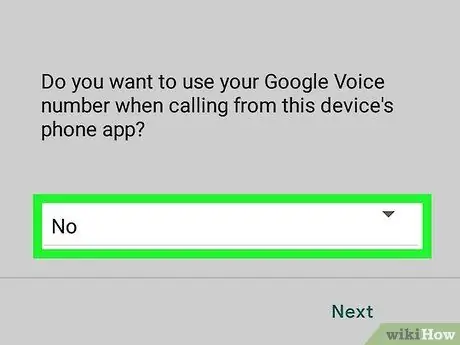
Pas 9. Completeu la configuració del compte seguint les instruccions que es mostren a la pantalla
Quan el vostre compte estigui configurat, podeu utilitzar Google Voice per trucar gratuïtament al número de telèfon de qualsevol persona als Estats Units.






